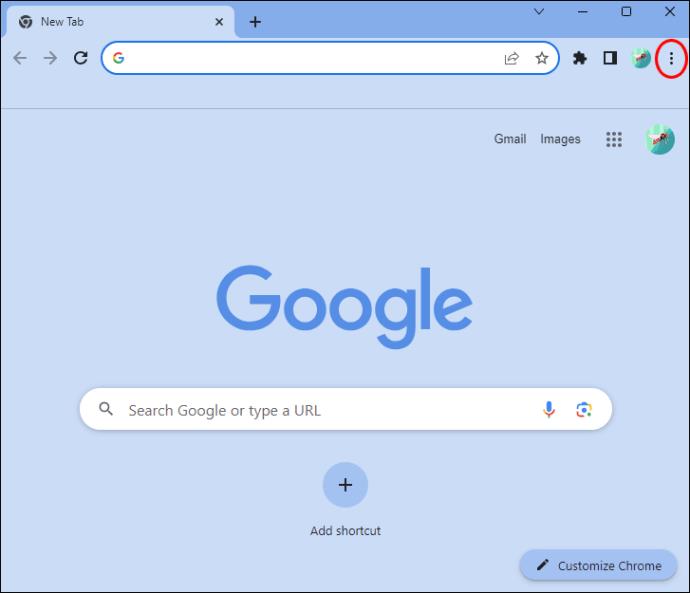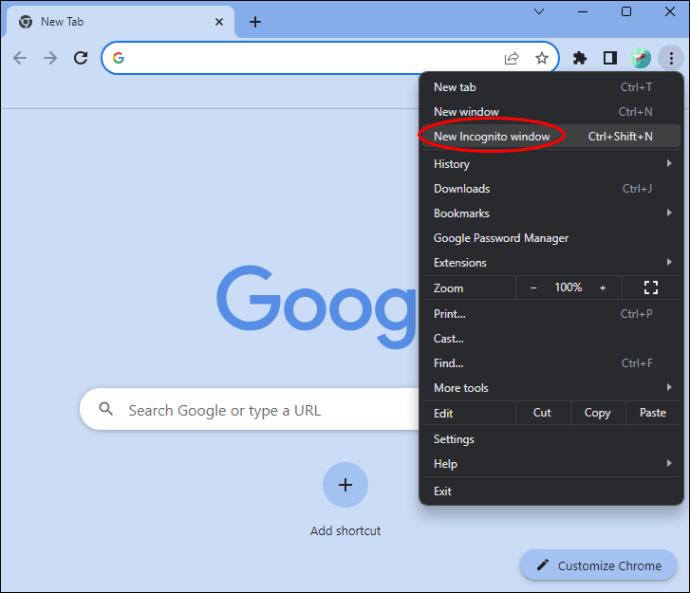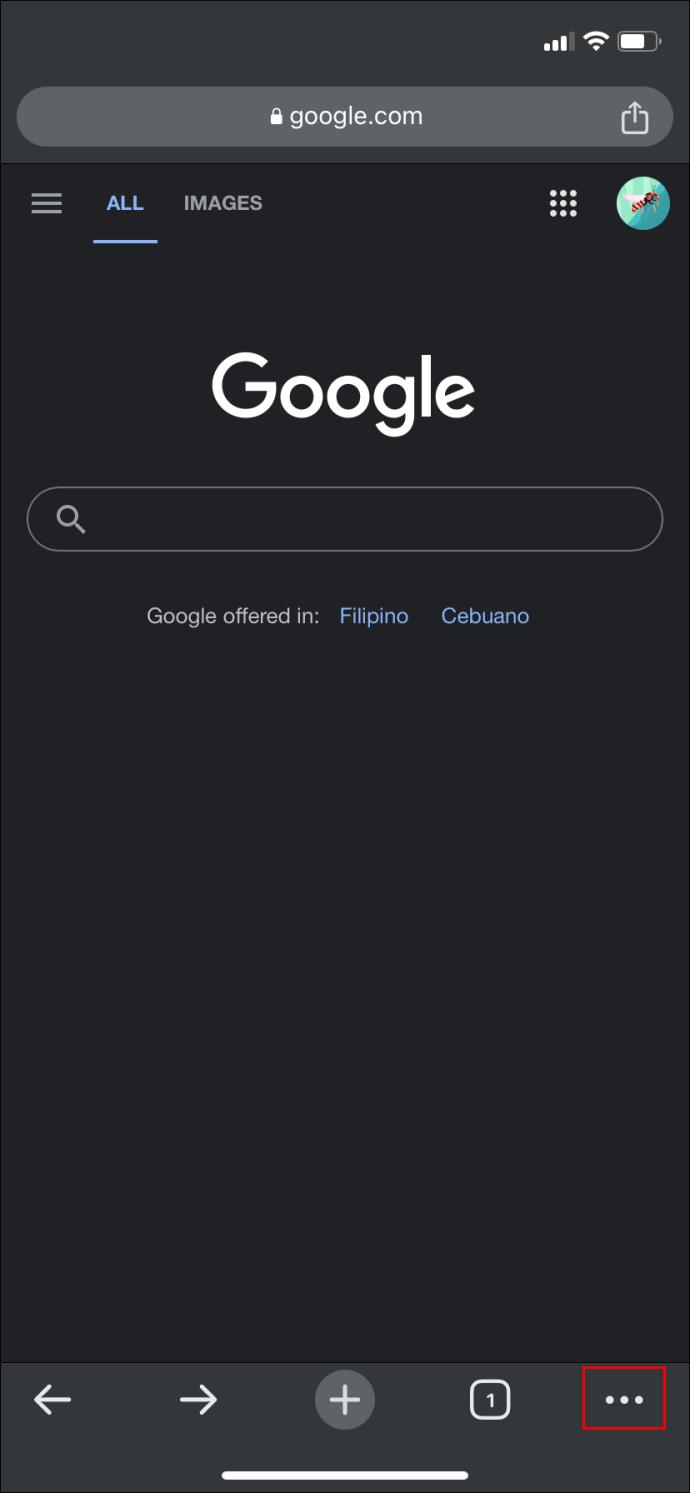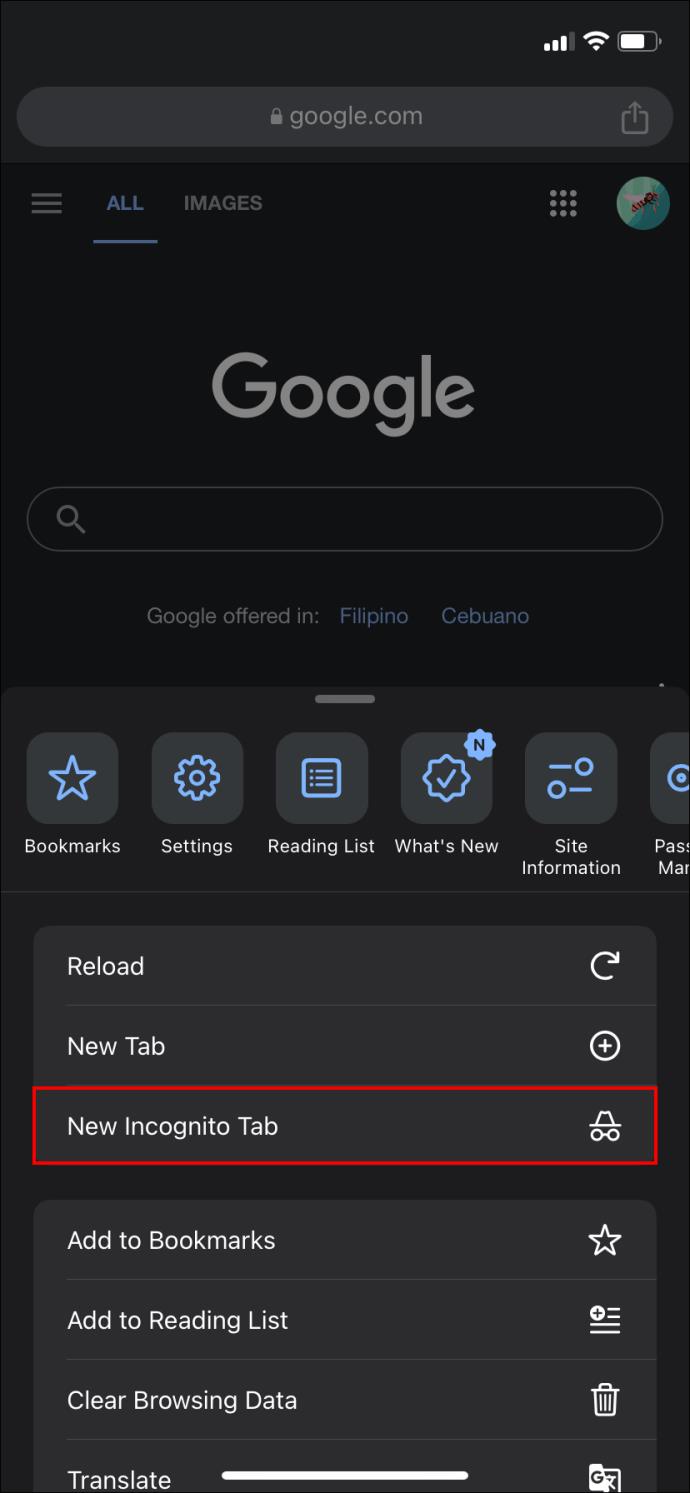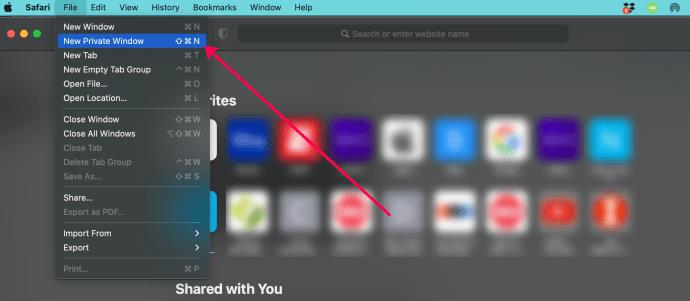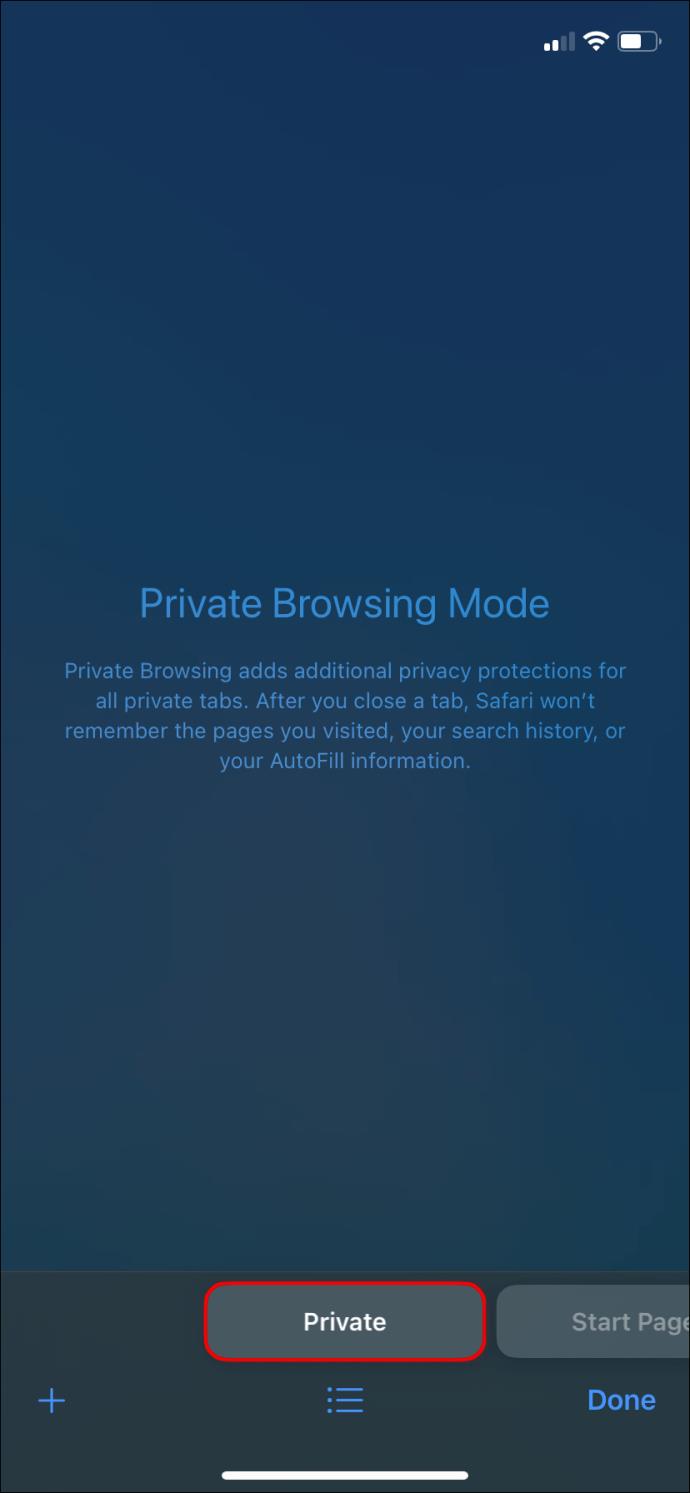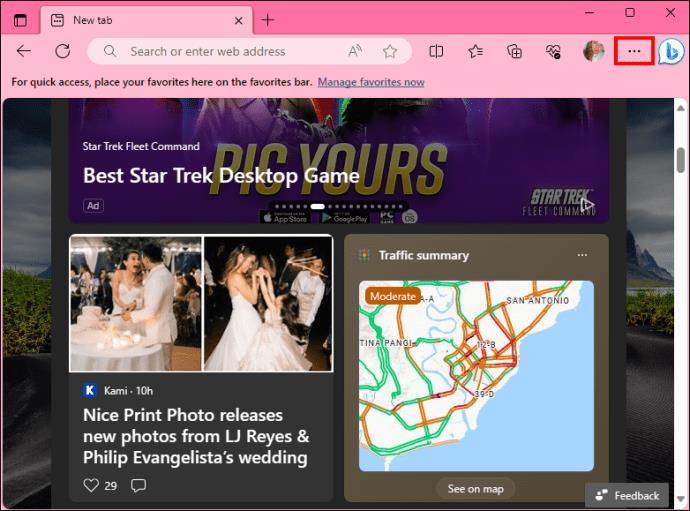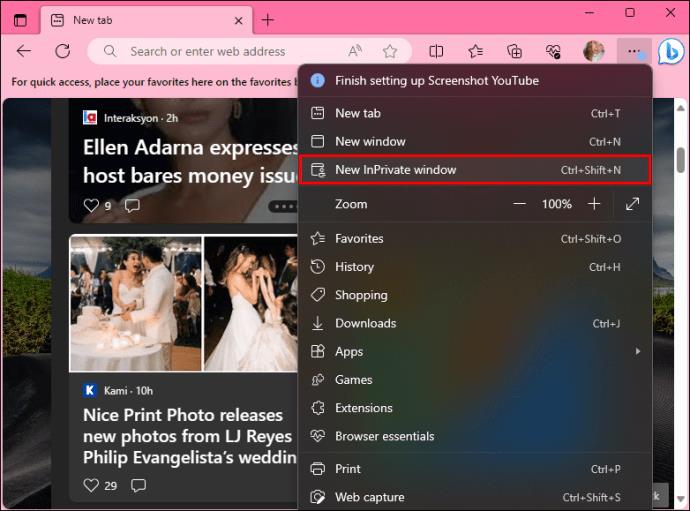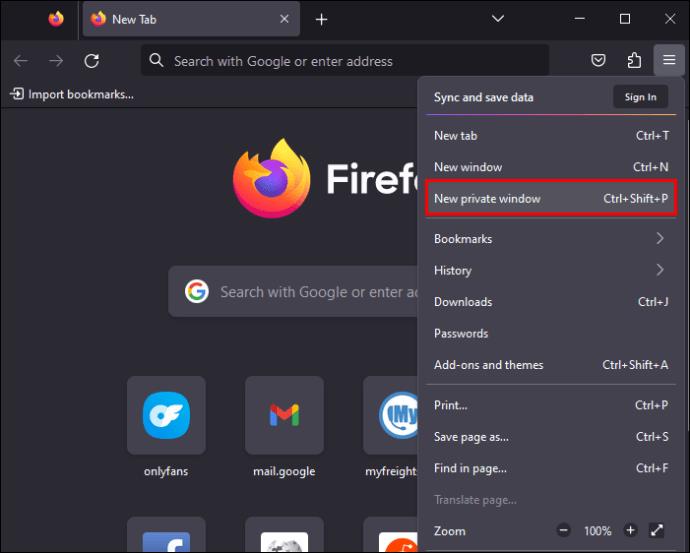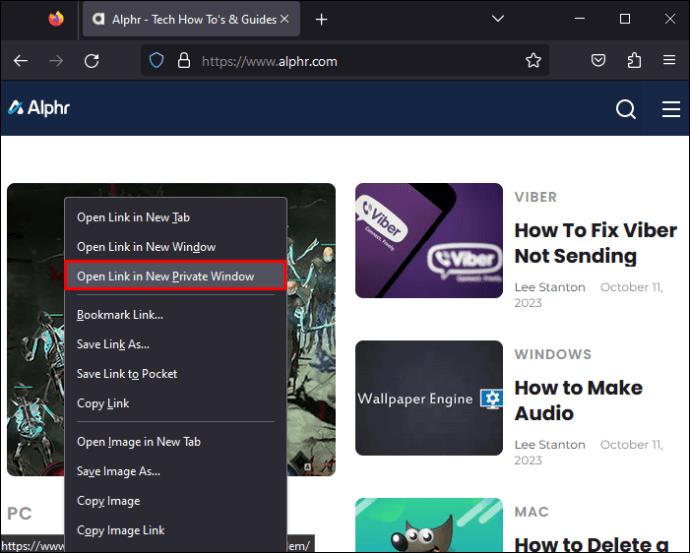Veze uređaja
Kada pretražujete na Googleu, tražilica sprema vašu povijest pretraživanja i prati vas na mreži. To se može činiti kao narušavanje privatnosti, ali uvijek možete izbrisati svoju povijest pretraživanja. Međutim, postoji još jedna opcija ako želite surfati webom bez spremanja povijesti pregledavanja: anonimni način rada ili privatni način rada (ovisno o pregledniku).

Postoje dva načina anonimnog pretraživanja i jednostavniji je od postavljanja VPN-a na usmjerivaču. Međutim, trebali biste znati neke kritične točke o ovoj funkciji i kako je koristiti. Ovaj članak pokriva sve što vam je potrebno da naučite raditi anonimno.
Kako prijeći u anonimni način rada u pregledniku Google Chrome na stolnom računalu
Google Chrome je nedvojbeno jedan od najpopularnijih web preglednika. Ima puno funkcionalnosti i radi prilično dobro.
- Otvorite Google Chrome na računalu ili Macu.
- Zatim potražite tri točkice na desnoj strani adresne trake i kliknite ih.
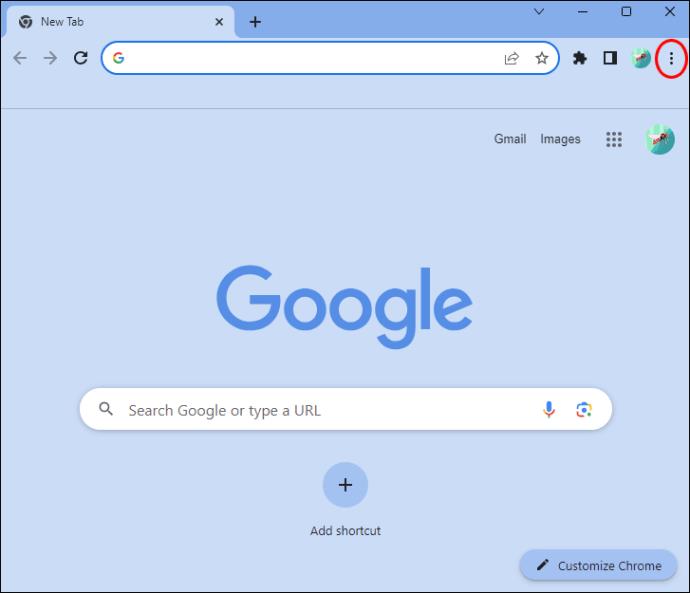
- Zatim odaberite novi anonimni prozor .
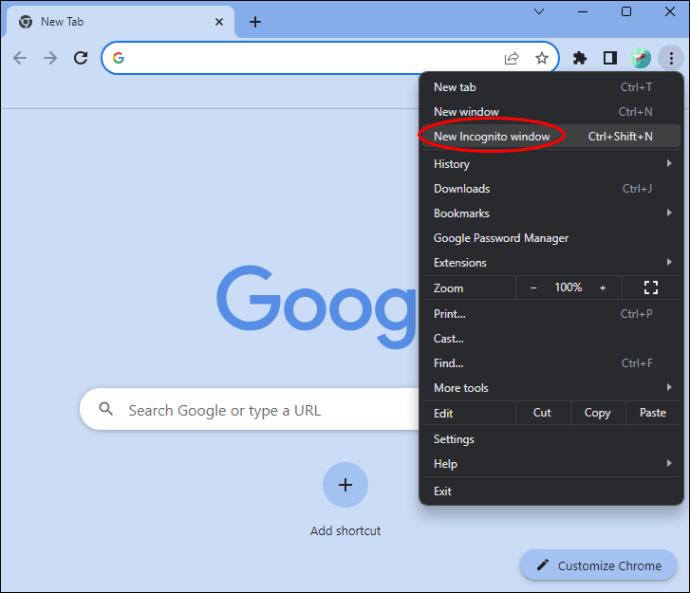
- Otvorit će se novi prozor s tamnom pozadinom. Kako biste bili sigurni da ste u anonimnoj kartici, potražite ikonu. To su naočale s tamnim šeširom, slične detektivskim.
Ipak, jednako je važno znati koliko je siguran anonimni ili privatni način rada .
Kako prijeći anonimno na Google Chrome za iPhone i Android
Ako koristite iOS ili Android telefon, možete brzo prijeći u anonimni način rada u aplikaciji Google Chrome. Slijedite ove korake da to učinite:
- Otvorite Google Chrome na svom Androidu ili iPhoneu.
- Pokraj adresne trake primijetit ćete tri točke.
- Odaberite ikonu izbornika s tri točke za prikaz opcija.
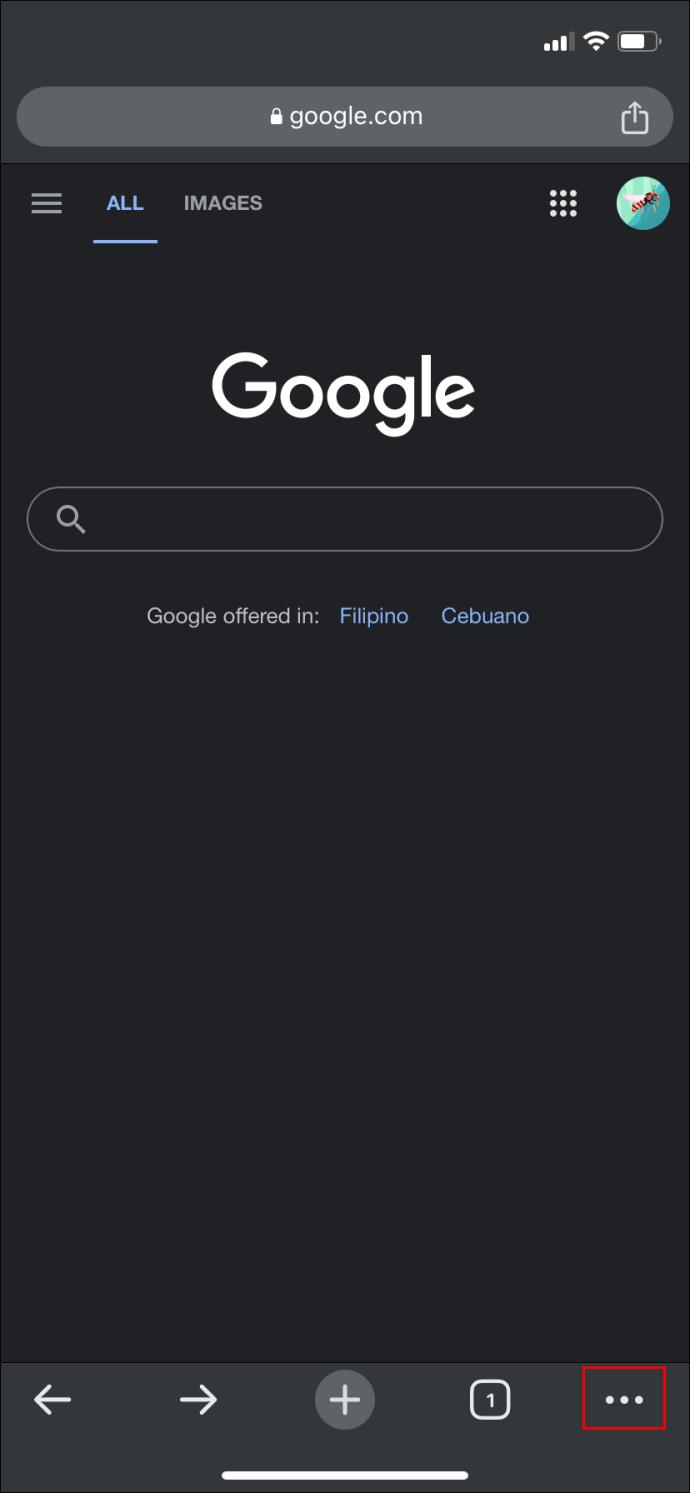
- Odaberite opciju New Incognito Tab .
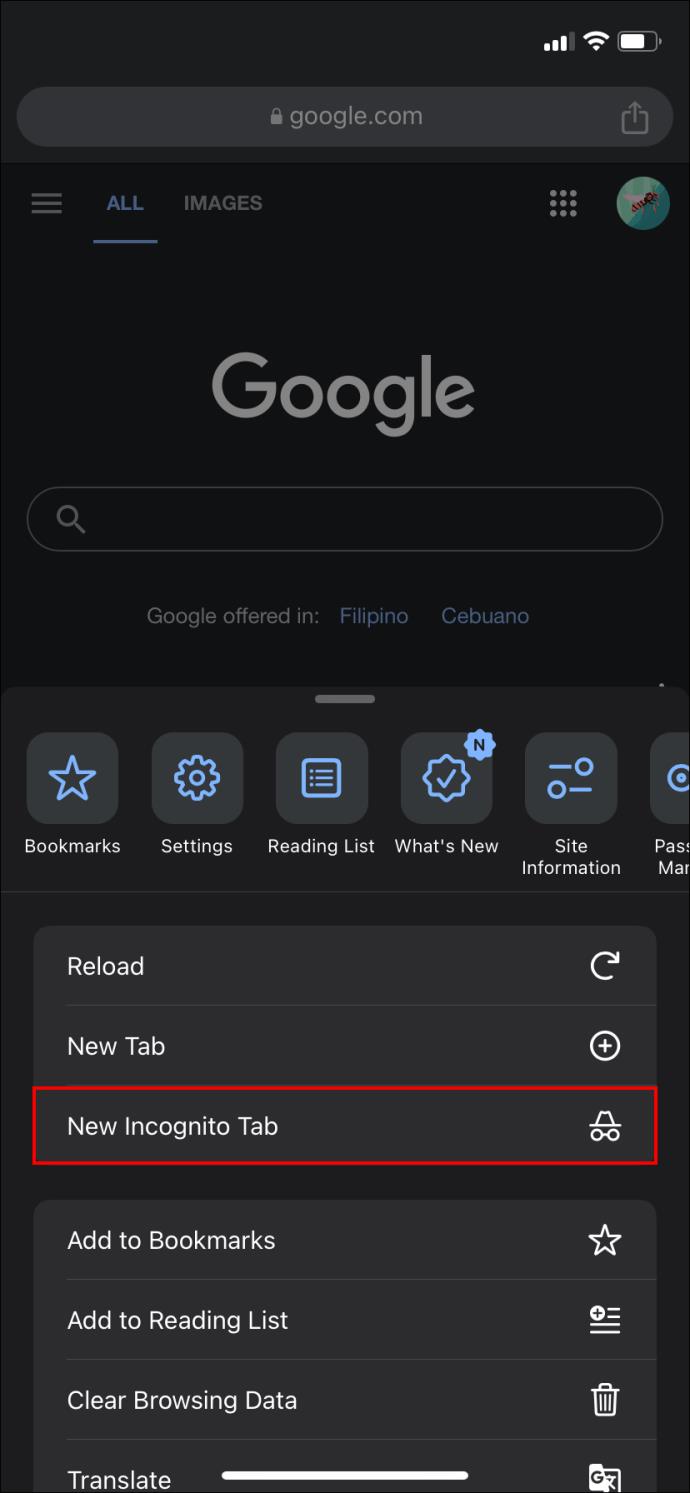
Spremni ste za privatno pregledavanje interneta na svom iPhoneu ili Androidu. Da biste isključili anonimni način rada u pregledniku Chrome , zatvorite karticu i započnite pretraživanje kao i obično.
Kako prijeći anonimno na Safari na macOS-u
Možete brzo prijeći u anonimni način rada na Safariju koristeći Mac. Evo što učiniti:
- Otvorite Safari i kliknite File na samom vrhu računala.
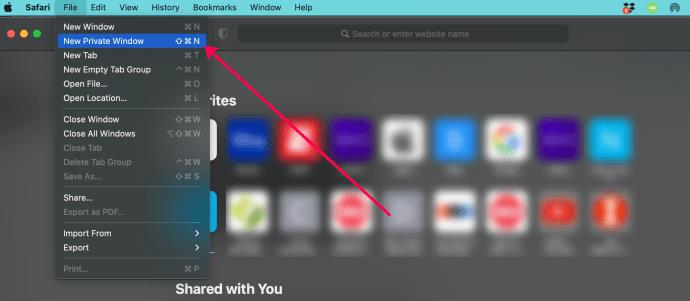
- Odaberite Novi privatni prozor .
Sada vaša aktivnost pregledavanja weba neće biti pohranjena na Safariju ili vašem Macu.
Kako preći u anonimni način na Safariju na iPhoneu
Ako koristite Safari kao svoju tražilicu na svom iOS uređaju, morat ćete slijediti ove korake za pristup anonimnom načinu rada i privatno pretraživanje:
- Otvorite Safari i dodirnite ikonu web stranice u donjem desnom kutu. Ikona izgleda kao dvije kutije.
- Na donjoj traci odaberite Privatno .
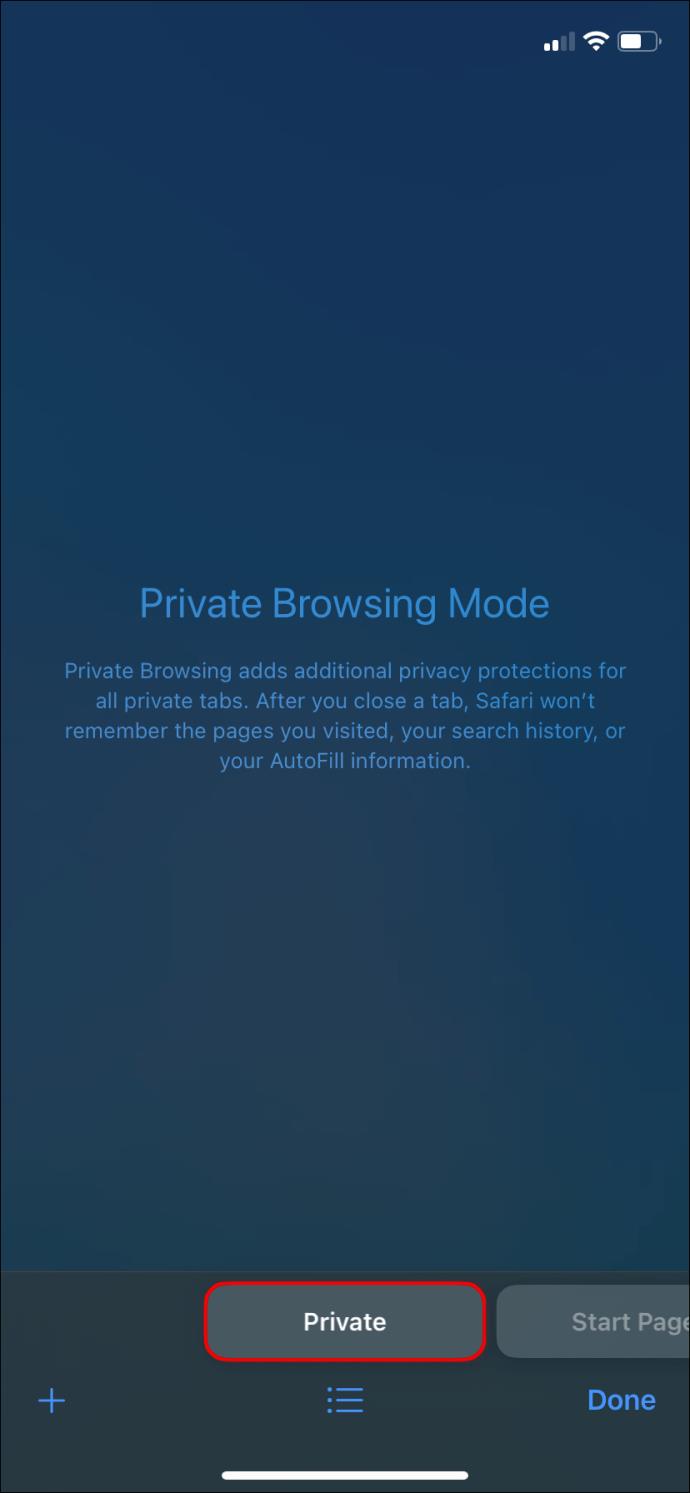
- Primijetit ćete da je prozor za pretraživanje taman, a tekst bijel. Tako znate da ulazite u privatnu pretragu.
Niti jedna web-stranica koju posjećujete ne sprema se, a informacije koje automatski ispunjavate u privatnom pretraživanju također se ne spremaju. Sve što preuzmete u privatnom pretraživanju neće biti snimljeno, a podaci o kolačićima se ne spremaju. Konačno, da biste zaustavili privatno pretraživanje, zatvorite ili odaberite prozor za pretraživanje koji nije privatni.
Kako prijeći anonimno u Microsoft Edge
Ako koristite Microsoft Edge kao preglednik i želite izvršiti privatno pretraživanje, slijedite ove korake za aktivaciju značajke:
- Otvorite Microsoft Edge.
- Pritisnite izbornik s tri točke .
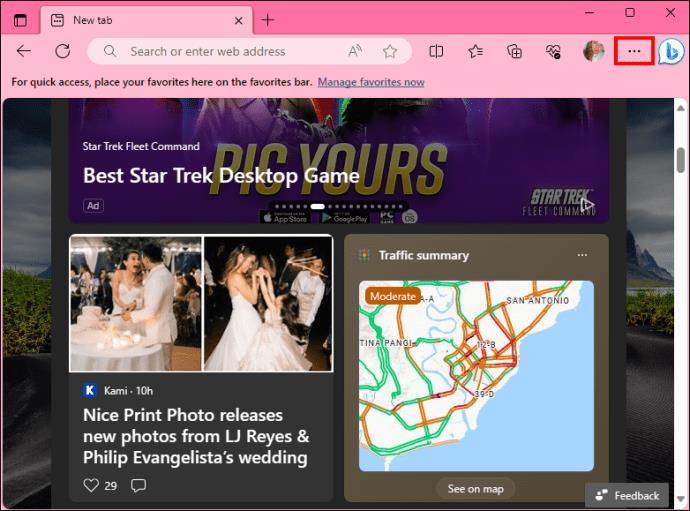
- Odaberite Novi InPrivate prozor da biste započeli privatno pretraživanje.
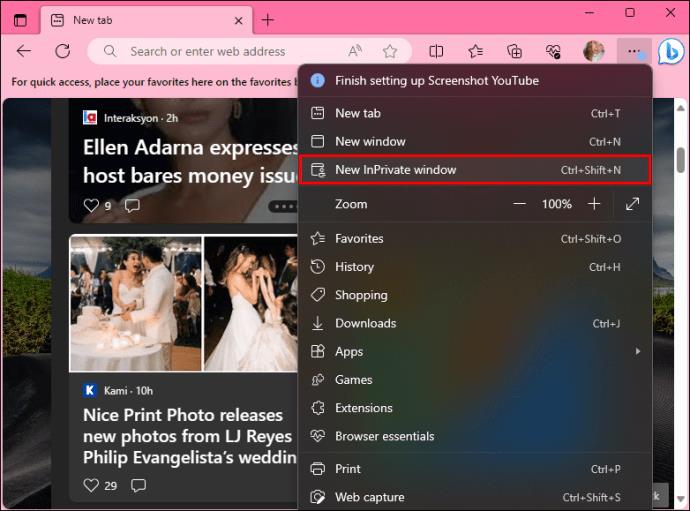
Značajku možete deaktivirati zatvaranjem prozora i odabirom drugog prozora kao i obično.
Kako prijeći anonimno u Mozilla Firefox
Firefox korisnicima daje dva načina otvaranja privatnog prozora. Možete primijeniti ove korake za privatno pretraživanje na ovoj tražilici:
- Otvorite Firefox.
- Dodirnite tri vodoravne crte ili izbornik.
- Zatim odaberite Novi privatni prozor.
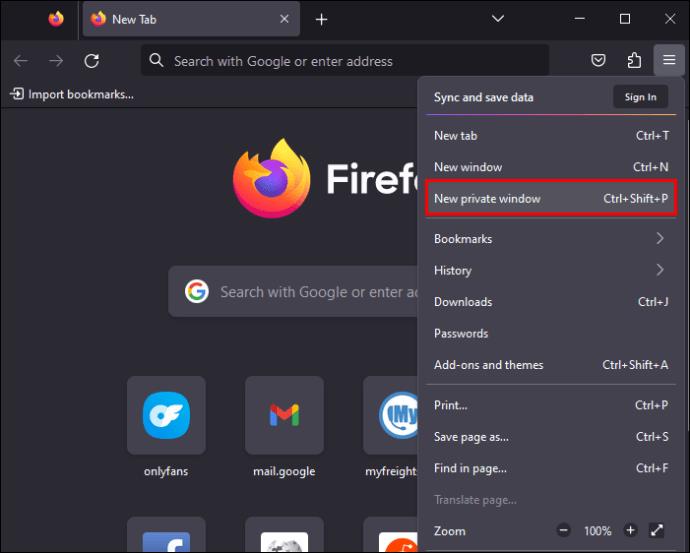
- Otvorit će se novi prozor za pregledavanje u novoj kartici.
- Spremni ste započeti svoja privatna pretraživanja u Firefoxu.
Za dodatnu privatnost razmislite o korištenju jednog od najboljih VPN-ova za Firefox za anonimno pregledavanje weba.
Kako otvoriti bilo koju vezu u anonimnom ili privatnom načinu rada
Ako želite tajno otvoriti vezu, možete upotrijebiti izbornik desnom tipkom miša za otvaranje u anonimnom načinu. To je moguće prilikom pregledavanja na uobičajeni način. Ova metoda radi na svakom pregledniku.
- Kliknite desnom tipkom miša na bilo koju vezu.
- Zatim odaberite Otvori vezu u novom privatnom prozoru .
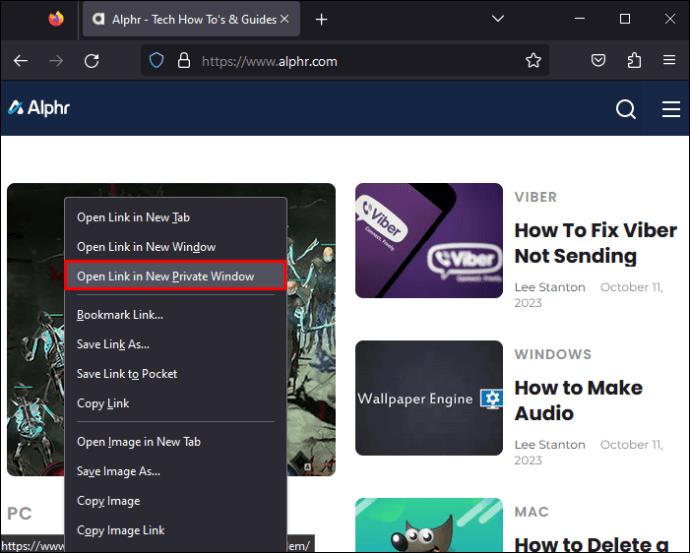
Igrajte na sigurno uz Incognito
Kada želite privatno pristupiti web mjestu ili pregledavati internet, najbolje je to učiniti u privatnom ili anonimnom načinu rada. Naravno, najbolje je provjeriti koliko je inkognito siguran na temelju vaših potreba. Ali uvijek provjerite je li aktiviran tako što ćete potražiti ikonu prije početka pretraživanja.
FAQ
Što ako preuzimam datoteke dok pretražujem anonimno? Hoće li Google sačuvati tu informaciju?
Ne, datoteke koje preuzmete u anonimnom načinu neće biti spremljene u vašu uobičajenu povijest pretraživanja. Međutim, trebali biste biti svjesni da će vaš uređaj spremiti vašu sesiju pregledavanja tako što će spremiti naziv domene web stranica koje posjećujete u svoj sustav naziva domena (DNS).
Skriva li anonimno pretraživanje vašu IP adresu?
Ne, neće sakriti vašu IP adresu. Web stranice koje posjećujete i dalje će moći vidjeti vašu IP adresu.
Može li vlasnik Wi-Fi mreže vidjeti koja sam mjesta posjetio dok sam bio u anonimnom načinu rada?
Da. Vaš davatelj internetskih usluga može vidjeti sva mjesta kojima pristupate dok ste u anonimnom načinu rada. Osim toga, vlasnik usmjerivača također može vidjeti posjećene stranice.